Các thao tác nhanh cực tiện lợi khi sử dụng IOS, Android bạn nên thử
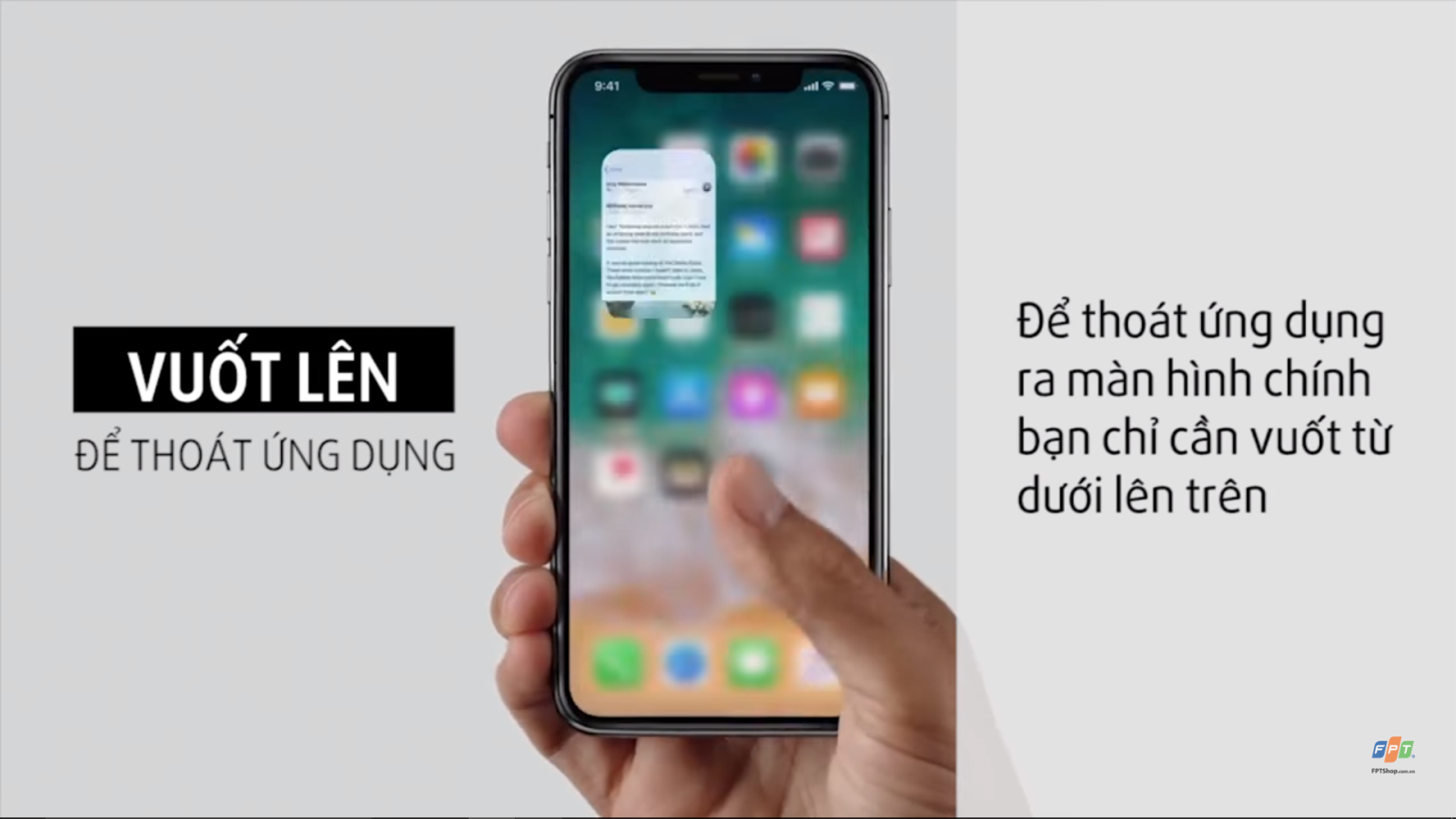
Mặc dù chỉ là những thao tác nhỏ trên Smartphone nhưng hiệu quả mà chúng đem lại thì rất hữu ích và hiệu quả. Cùng theo dõi bài viết dưới đây để thực hiện nhé.
A - Thao tác trên IOS
1 - Trở lại vị trí đầu trang nhanh chóng
Với việc bấm nhanh vào đồng hồ thì bạn có thể trở về vị trí đầu trang nhanh chóng và ngay lập tức với đa số hầu hết các ứng dụng chẳng hạn như Facebook, Messenger, Youtube, trình lướt web Safari... Với thao tác nhỏ này sẽ giúp bạn tiết kiệm được khá thời gian đó.

2. Đóng nhiều tab cùng lúc trên Safari
Không cần phải lần lượt thực hiện thao tác vuốt để đóng từng tab trên Safari nữa, bạn chỉ cần nhấn giữ vào biểu tượng tab một lúc, sau đó chọn đóng tất cả các tab. Với IOS mới hơn bạn chỉ cẩn bấm vào biểu tượng có số như hình là được.
3. Chia sẻ nhanh ứng dụng cho bạn bè
Bạn có một ứng dụng nào đó hay và hữu ích mà muốn chia sẻ với bạn bè nhưng không cần phải mất thời gian đọc tên ứng dụng hay phải lên AppStore tìm kiếm ứng dụng đó, thì hãy sử dụng chức năng 3D Touch bằng cách nhấn giữ lực có trên các thiết bị từ iPhone 6s trở lên vào ứng dụng mà bạn muốn chia sẻ, sau đó chọn chia sẻ ứng dụng.

4. Đổi tên nhanh thư mục
Không cần phải mở hẳn thư mục để thực hiện đổi tên, giờ đây bạn có thể nhấn giữ lực (3D Touch) vào trực tiếp thư mục đó và chọn đổi tên ngay lập tức, thật khá nhanh chóng phải không.

5. Sao chép và chia sẻ liên kết web cực nhanh chóng
Khi bạn có một bài báo, một liên kết tiêu đề bao gồm những thông tin hữu ích mà bạn muốn chia sẻ với bạn bè, chỉ cần nhấn giữ lực (3D Touch) ngay vào liên kết menu tùy chọn sẽ hiện từ dưới lên và chọn tính năng sao chép liên kết và bây giờ bạn có thể chia sẻ chúng với bạn bè ngay lập tức rồi.


6. Chọn nhiều ảnh trong thư viện cùng lúc
Nếu như bạn đang cần làm trống bộ nhớ điện bằng cách xóa những ảnh đã chụp hoặc lưu trong thư viện, bạn chỉ cần bấm vào mục chọn, sau đó hãy vuốt từ trái sang phải hoặc từ trên xuống dưới thì ngay lập tức những bức ảnh tại nơi mà bạn thao tác vuốt sẽ được chọn tức thì, tiếp theo đó là bạn chỉ việc xóa chúng đi để giải phóng bộ nhớ thôi.

7. Bật tắt nhanh 3G
Cũng là tính năng hữu ích 3D Touch trên các thiết bị iPhone 6S trở lên, bạn chỉ cần nhấn giữ lực vào mục cài đặt, sau đó chọn dữ liệu di động và bật hoặc tắt nhanh 3G rồi.

8. Sao chép nhanh toàn bộ văn bản
Chỉ cần nhấn giữ vào văn bản mà bạn muốn sao chép, sau đó chọn tất cả, tiếp đến chọn sao chép là bạn có thể sao chép nhanh chóng toàn bộ nội dung của văn bản đó.

9. Nhấn đúp để dán văn bản
Sau khi bạn sao chép liên kết hoặc sao chép một văn bản đã chọn và muốn chia sẻ chúng với người khác hay dán vào vị trí nào đó , thì bạn chỉ cần nhấn đúp vào vị trí cần gửi, cần dán sau đó chọn dán là xong .

10. Tìm kiếm tất cả nội dung bằng công cụ search
Bằng cách vuốt từ trên xuống dưới tại ngay màn hình chính là bạn có thể kích hoạt tính năng tìm kiếm, sau đó bạn có thể nhập và tìm kiếm BẤT CỨ THỨ GÌ có ở trên và ở ngoài điện thoại của bạn, thậm chí tính năng này còn tìm kiếm được cả tin nhắn trong zalo, face ....

11. Xóa nhanh tất cả các thông báo
Bạn hãy sử dụng tính năng 3D Touch bằng cách nhấn giữ lực vào mục xóa trên thanh thông báo, sau đó chọn xóa tất cả thông báo. Tính năng này rất tiện lợi, tiết kiệm được khá thời gian khi mà bạn phải nhấp xóa từng thông báo.

12. Trả lời nhanh tin nhắn trên thanh thông báo.
Bạn sẽ không cần phải cất công vào trực tiếp ứng dụng để có thể trả lời tin nhắn. Khi bạn có thông báo tin nhắn xuất hiện từ trên thanh trạng thái xuống, bạn hãy nhấn lực (3D Touch) vào tin nhắn đó, sau đó chọn tính năng trả lời.

13. Đóng 2 ứng dụng cùng một lúc
Ở tại cửa sổ đa nhiệm, bạn sẽ khá tiết kiệm thời gian đóng các ứng dụng đã mở bằng cách dùng 2 ngón tay cùng lúc và thao tác vuốt để đóng cùng lúc 2 ứng dụng đã chọn đó.

A - Thao tác trên Android
1 - Mở camera bằng nút Nguồn (nút Power)
Trên Android 6.0 Marshmallow và các phiên bản sau, người dùng có thể dễ dàng mở ứng dụng Camera ngay cả khi thiết bị đang bị khóa bằng cách nhấn đúp vào nút Nguồn (nút Power).
Để mở Camera bằng nút Nguồn, bạn chỉ cần kích hoạt tùy chọn “Press power button twice for camera” nằm trong phần Settings => Display. Lưu ý : Chức năng này có thể nằm trong phần cài đặt ở các vị trí khác nhau, với mục là khởi chạy máy ảnh trong mục phím tắt.

2 - Truy cập nhanh menu Quick Settings
Với Menu Quick Settings người dùng có thể thực hiện nhanh một số thao tác như bật wifi, Bluetooth, xoay màn hình hoặc truy cập vào thông báo nào đó...
Ngoài ra, bạn có thể dùng hai ngón tay vuốt xuống từ thanh thông báo trên màn hình. Lúc này, toàn bộ menu Quick Settings sẽ được mở ra, thuận lợi cho việc thực hiện các thao tác cài đặt nhanh.

3 - Xem bản đồ với chế độ 3D
Trên bản đồ của smartphone Android hay IOS bạn có thể dễ dàng sử dụng bản đồ 3D thay vì chế độ 2D flyover được thiết lập mặc định trên máy. Để sử dụng, bạn chỉ cần kéo lên bằng hai ngón tay là xong hoặc là chọn chế độ vệ tinh. Hình ảnh rất sinh động và thú vị

4 - Gõ bàn phím nhanh bằng một tay
Nếu đang dùng ứng dụng Gboard của Google, có một vài mẹo nhỏ dành cho bạn. Gboard giúp bạn dễ dàng chuyển sang chế độ một tay chỉ với một lần bấm giữ đơn giản.
Bằng cách nhấn và giữ nút dấu phẩy, sau đó vuốt qua biểu tượng trong giống như bàn tay giữ hình vuông. Lúc này bàn phím của bạn sẽ chuyển sang một bên với kích thước nhỏ hơn.
Khi muốn chuyển sang phía bên kia, chỉ cần nhấn nút mũi tên lớn. Để trở lại bàn phím bình thường, bạn hãy nhấn vào nút có biểu tượng màn hình 4 mũi tên 4 hướng.

Nguồn : Copy Internet
Danh mục tin tức
Tin tức nổi bật
Trung Quốc ra chuẩn GPMI thay thế HDMI
10/04/2025
Thông số Kỹ thuật Các Model Robot Yeedi
13/06/2024
RoboRock Q Revo Đánh giá chi tiết năm 2024
12/03/2024
Thông số Kỹ thuật Các Model Robot Xiaomi
07/03/2024
















